NTTのひかり電話ルータ(PR-400KI)にVPNサーバ設定
ひかり電話ルータのVPN機能
NTTのひかり電話ルータにVPNの機能が追加されたので設定をして宅内のLANに接続します。
外出先のパソコン、スマートフォンやタブレットから自宅に設置してあるNTTのルータPR-400KIにVPNのL2TP/IPsecプロトコルを使って接続をして自宅のネットワークにつながっているパソコンのファイルアクセスをしたりリモートで遠隔操作をする事ができるようになります。
VPNによる通信は暗号化されておりIP通信に対するセキュリティを保証する機能で比較的安全に通信できます。
ルータがセキュリティゲートウェイとなり、LAN上に流れるIPパケットデータを暗号化してコンピュータとの通信を行います。
インターネット回線は公衆で使われる回線網ですのでデータが悪意のある物から改竄や盗聴されてしまう可能性があります。その公衆回線網に安全な通信をするために拠点から拠点まで間に仮想的なトンネルを確立させる必要があります。トンネルの中でIPパケットデータが保護されて拠点まで送信受信されるようになります。

2013年夏現在においては400系ルータ(PR-400KI、RT-400KI、RV440KI、PR-400MI、RT-400MI、RV-440MI、PR-400NE、RT-400NE、RV-440NE)のみで接続の機能を追加する事が出来ます。
他のひかり電話ルータでも同様の機能を使用する事ができます。
NTTのルータのVPN接続機能はファームウェアのバージョンの0.500.0050から追加された機能です。予め、ファームウェアのバージョンをアップしてVPNの接続機能がを使えるようにしておきます。
ファームウェアのバージョンの確認はルータの設定画面にアクセスすると確認する事が出来ます。
今まではVPN接続するためにVPN接続機能があるBuffalo製等の他社製のルータを用意する必要がありましたが、NTTのルータ単体でもVPNの接続が出来るようになり個人でクラウド環境を作る事が容易くなります。この記事ではPR-400KIの実機を使ってVPN接続環境を構築します。
ファームウェアのバージョン確認
ファームウェアは各ルータの設定画面を開いて左上に表示されています。
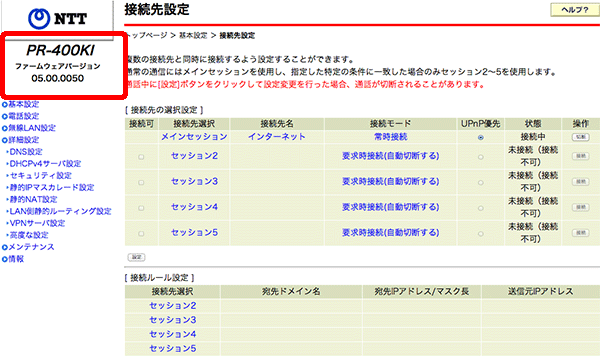
以下の公式サイトからルータの最新のファームウェアを取得してルータに適用してあげる事が重要です。自分が確認した時はファームウェアのバージョンは0.500.0050でした。
NTT東日本と契約している方専用
NTT東日本WEB116
NTT西日本で契約している方専用
NTT西日本情報機器ナビゲーション
各ひかり電話ルータの最新ファームウェアは以下のリンクから確認およびダウンロードできます。ファームウェアのバージョンアップ方法についても説明があります。
| NE系ルータ | PR-400NE | RT-400NE | RV-440NE |
|---|---|---|---|
| NTT東日本 | PR-400NE最新ファームウェア | RT-400NE最新ファームウェア | RV-440NE最新ファームウェア |
| KI系ルータ | PR-400KI | RT-400KI | RV-440KI |
|---|---|---|---|
| NTT東日本 | PR-400KI最新ファームウェア | RT-400KI最新ファームウェア | RV-440KI最新ファームウェア |
| MI系ルータ | PR-400MI | RT-400MI | RV-440MI |
|---|---|---|---|
| NTT東日本 | PR-400MI最新ファームウェア | RT-400MI最新ファームウェア | RV-440MI最新ファームウェア |
VPNサーバ設定
ブラウザを起動
ブラウザを起動してアドレス入力バーに”http://192.168.1.1″と入力してEnterキーを押します。

Windowsセキュリティ
ひかり電話ルータに接続する為の認証画面が表示されます。
ユーザー名には”user”。
パスワードには初期設定をしたときに設定をしたパスワードを入力します。
パスワードがどうしても不明の場合はひかり電話ルータの初期化する方法しかないかもしれないです。

Windowsセキュリティ入力
以下のように入力してログインボタンをクリックします。

左メニューにある詳細設定のVPNサーバ設定をクリックして開きます。
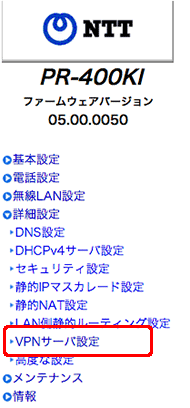
VPNサーバ設定画面が表示されます。
VPNサーバ機能の起動
チェックボックスをクリックしてチェックを付けてVPNサーバ機能を有効にします。
利用する接続先
インターネットサービスプロバイダとPPPoE接続設定されているものを選択する必要があります。プルダウンメニューからPPPoEセッションが張ってある項目を選択します。自分の環境では接続先1にPPPoEセッションの設定がありますのでプルダウンメニューから接続先1を選択します。
ここの画面で変更を反映させるために画面下に表示されている設定ボタンをクリックします。
これでPR-400KIのVPNサーバ機能が有効な状態になります。
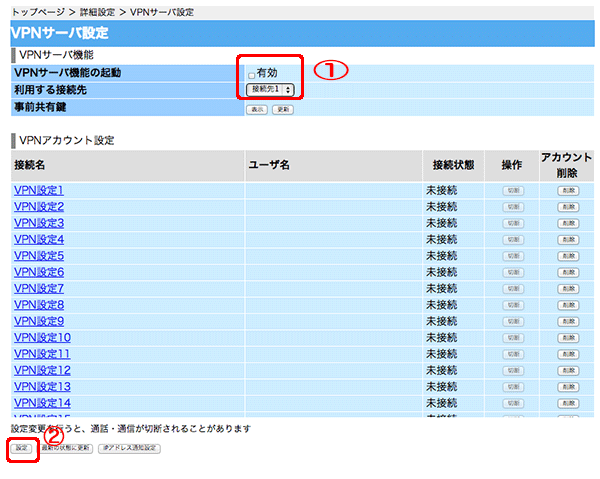
事前共有鍵
表示のボタンがありますのでクリックしてポップアップで表示される20桁の文字列をコピペでテキストファイル等にメモしておきます。この文字列が事前共有鍵でVPN接続をする端末の設定をする時に必要になります。
VPN接続で認証するためのアカウントを作成します。
接続先名のVPN設定1をクリックします。
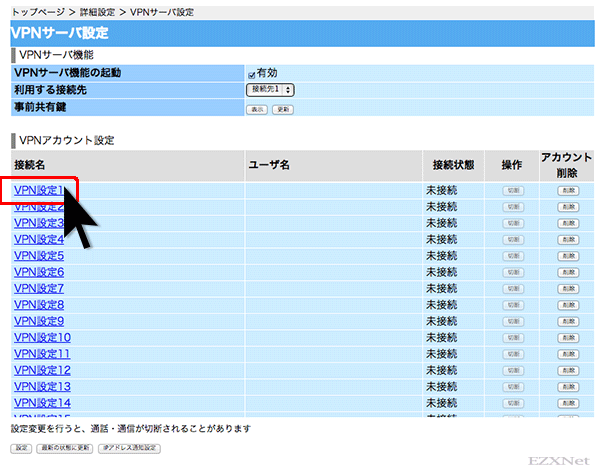
VPN接続のアカウント認証で必要になるユーザ名とパスワードを作成します。
接続名には任意の文字列を入力します。
ユーザ名にはVPN接続に使用する任意の文字列を入力します。
パスワードにはVPN接続で使用する任意のパスワードを入力します。
設定が出来るとVPNサーバ設定画面に戻ります。
VPNアカウントには先ほど作成したユーザ名が追加されている状態です。
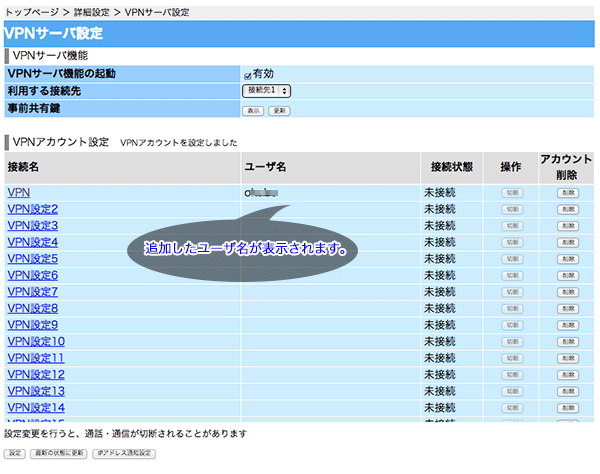
以上でひかり電話ルータの設定が完了している状態です。
実際にPCやタブレットからVPN接続してみると接続状態が接続済みというステータスで表示されています。
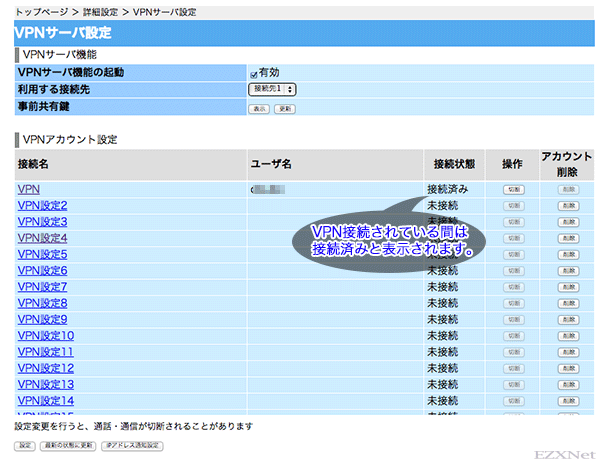
グローバルIPアドレスが変更になった場合の対処
ひかり電話ルータが取得するグローバルIPアドレスは通常、契約しているインターネットサービスプロバイダーが管理しておりルータの再起動やプロバイダーの管理するDHCPにより都度変更されます。ここで困ることは外からひかり電話ルータに対しリモートアクセスVPN接続をしようとしてもグローバルIPアドレスが変更された場合は接続できなくなってしまいます。
そのような場合はひかり電話ルータに備わっている機能でグローバルIPアドレスをメールで通知してくれる「IPアドレス通知設定」を設定しておきます。
「IPアドレス通知設定」を設定することでグローバルIPアドレスが変更されたタイミングでメールで通知してくれるので外からアクセスしたい時にメールを確認すればひかり電話ルータの取得しているグローバルIPアドレスを知ることができます。
VPN設定と併せて設定をしておくと便利になります。IPアドレス通知設定については下記のリンクで紹介しています。
PR-400KI IPアドレス通知設定
ひかり電話ルータがデフォルトゲートウェイになっているときのグローバルIPアドレスを調べるには設定画面から調べるか、確認くんというWebサイトでグローバルIPアドレスを調べる事ができます。クライアント側の設定のときに役立ててください。
ひかり電話ルータにVPNサーバ機能が追加されて個人でも外出先から自宅のネットワークに接続し易い環境になると思います。外出先から自宅のネットワークにアクセスできると何かあった時にとても便利ですので活用できるといいですね。
VPN接続の活用
ここまでの設定をした後はクライアント側に設定を行っていきます。
実際に外出先のクライアントからVPNサーバに接続する方法についてを下記にリンクをまとめておきます。冒頭でも述べましたがひかり電話ルータのVPNサーバ機能ではL2TP/IPsecを使っているためクライアントにもL2TP/IPsecのプロトコルを使ったプロファイルを作る必要があります。
またiPhone、AndroidのスマートフォンをVPN接続させて「AGEphone」のアプリと連携すると外出先からひかり電話ルータの子機として使用する事ができるようですのでスマートフォンを使っていて電話代を節約したい時に役立ちそうですね。
設定は以上です。

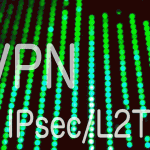
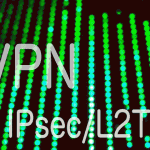
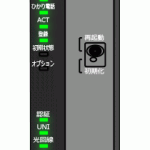
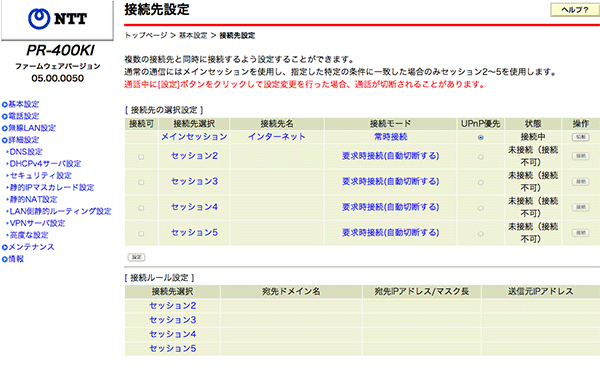
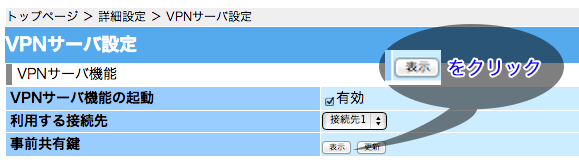

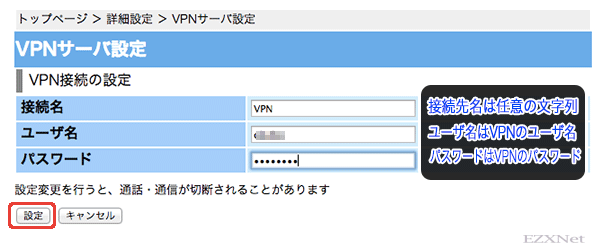

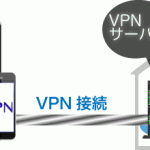

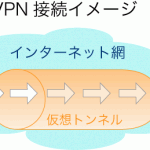
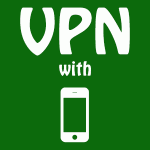
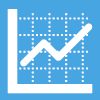
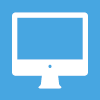


![Microsoft Office Personal 2013 [オンラインコード] [ダウンロード]](http://ecx.images-amazon.com/images/I/41RweXpTbcL._SL160_.jpg)
![Microsoft Office Home and Business 2013 [オンラインコード] [ダウンロード]](http://ecx.images-amazon.com/images/I/41bnm2A%2BiJL._SL160_.jpg)
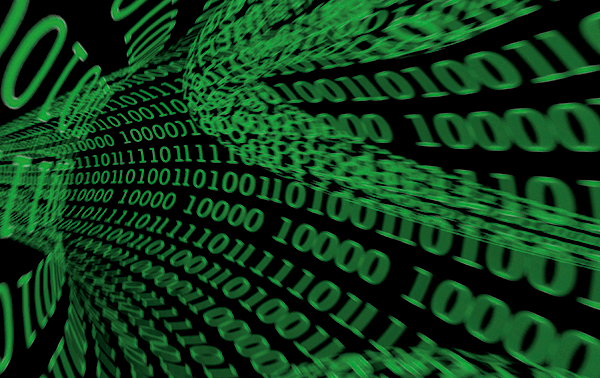





フレッツのVPNは有料のコースが他のホームページには載っていますが、このような設定で行った場合は無料でできるのでしょうか?当方は IO DATAの無料VPN(iobb.net)を別の電力系の光回線(megaegg)でIOのルーターを用いています。今回フレッツの隼を導入するに当たり、IOのルーターを使うか、フレッツのルーターの設定で行くか迷っています。 よろしくご教授をお願いします。